- 1. rész: Az iPad biztonsági zárolásának feloldása az iPad törlésével
- 2. rész: Az iPad biztonsági zárolásának feloldása az iTunes segítségével
- 3. rész: Az iPad biztonsági zárolásának feloldása a Find My segítségével
- 4. rész: Apple ID eltávolítása iPadről a FoneLab iOS Unlocker segítségével
- 5. rész. GYIK az iPad biztonsági zárolásáról
Oldja fel az Apple ID azonosítóját, távolítsa el a képernyőn megjelenő jelszót, kerülje meg az áttekintési időt.
- Nyissa fel az Apple ID-t
- Az iCloud aktiválási zár megkerülése
- Doulci iCloud feloldó eszköz
- Factory Az iPhone feloldása
- Az iPhone jelszó megkerülése
- Állítsa vissza az iPhone jelszavát
- Nyissa fel az Apple ID-t
- Oldja fel az iPhone 8 / 8Plus zárolását
- iCloud zár eltávolítása
- iCloud Unlock Deluxe
- iPhone Lock Screen
- Oldja fel az iPad zárolását
- Oldja fel az iPhone SE alkalmazást
- Oldja fel a Tmobile iPhone alkalmazást
- Távolítsa el az Apple ID jelszavát
iPad biztonsági zárolás [egyszerű módszerek a feloldáshoz]
 Frissítve: Lisa Ou / 21. február 2024. 16:30
Frissítve: Lisa Ou / 21. február 2024. 16:30Az Apple eszközök, például az iPad, az Ön által tárolt személyes adatok és adatok biztonságára összpontosítanak. Az egyik olyan funkció, amellyel találkozhat, ha többször nem adja meg iPadje érvényes jelszavát. Az iPad biztonsági zárolás képernyője megjelenik a képernyőn, és az Apple ID jelszó megadásával megszabadulhat tőle.
![Az iPad biztonsági zárolása [Egyszerű módszerek a feloldáshoz], hogy bejusson az iPadbe](https://www.fonelab.com/images/ios-unlocker/ipad-security-lockout/ipad-security-lockout.jpg)
De mi van, ha nem ismeri az Apple ID jelszavát? Végre kell hajtania az iPad biztonsági zárolás megkerülési folyamatát. Az eljárás bonyolult lehet, de semmi ok az aggodalomra, mert megtaláltuk! Tekintse meg alább az általunk készített módszereket. Lépj tovább.

Útmutató
- 1. rész: Az iPad biztonsági zárolásának feloldása az iPad törlésével
- 2. rész: Az iPad biztonsági zárolásának feloldása az iTunes segítségével
- 3. rész: Az iPad biztonsági zárolásának feloldása a Find My segítségével
- 4. rész: Apple ID eltávolítása iPadről a FoneLab iOS Unlocker segítségével
- 5. rész. GYIK az iPad biztonsági zárolásáról
1. rész: Az iPad biztonsági zárolásának feloldása az iPad törlésével
Ha többször nem adja meg a helyes iPad jelszót, az iPad biztonsági zárolása megjelenik a képernyőn. Alul láthatja az iPad törlése opciókat is, amelyek segítségével kiküszöbölheti a problémát. Ez a folyamat azonban törli az iPaden tárolt összes adatot. Győződjön meg arról, hogy a Wi-Fi hálózat be van kapcsolva, mert nélküle nem lesz lehetősége törölni az iPad készüléket. Tekintse meg az alábbi részletes lépéseket, hogy megtudja, hogyan javíthatja ki a biztonsági zárolást iPaden a megfelelő jelszóval.
1 lépésMivel az iPad egy zárolás, a képernyőn lesz, ahol fel kell oldania. Kérjük, érintse meg a Törölje az iPadet gombot a fő felület alján, közepén. Ezt követően a rendszer megkérdezi, hogy szeretné-e törölni az iPad adatait és beállításait. Kérjük, erősítse meg a műveletet a kezdéshez.
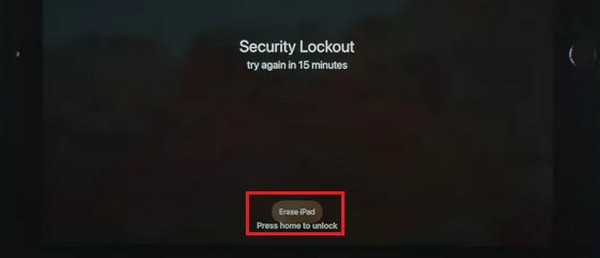
2 lépésMost az iPad kérni fogja az Apple ID hitelesítő adatait. Kérjük, írja be a helyes jelszót, és érintse meg a Törölje az iPadet gomb. A folyamat befejezése után az iPad törlődik, és kilép Biztonsági zár képernyőn.
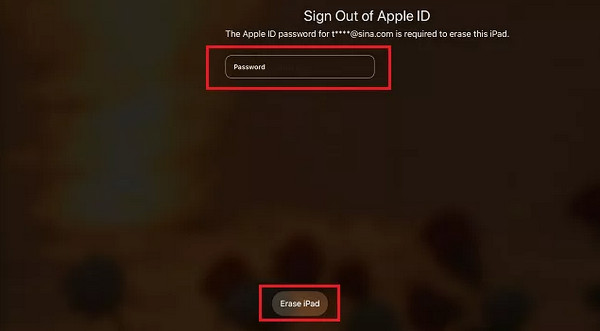
A FoneLab segít az iPhone képernyőjének feloldásában, eltávolítja az Apple ID-t vagy annak jelszavát, eltávolítja a képernyő idejét vagy korlátozási jelszavát másodpercben.
- Segít az iPhone képernyő feloldásában.
- Eltávolítja az Apple ID-t vagy annak jelszavát.
- Távolítsa el a képernyő idejét vagy a korlátozási jelszót másodpercben.
2. rész: Az iPad biztonsági zárolásának feloldása az iTunes segítségével
Használhatja az iTunes-t, ha nem ismeri az Apple ID jelszavát. Az iTunes segítségével visszaállíthatja iPadjét, hogy megszabaduljon az iPad képernyőzár képernyőjétől. Az alábbiakban részletesen ismertetjük, hogyan lehet megkerülni a biztonsági zárolást iPaden az iTunes használatával. Tekintse meg őket lent.
1 lépésCsatlakoztassa iPadjét a számítógéphez egy gyors villámkábellel. Nyissa meg az iTunes programot, és látnia kell az iPad ikont a bal felső sarokban. Kattintson rá további lehetőségek és testreszabások megtekintéséhez.
2 lépésKérjük, válassza ki a Összegzésként gomb a bal oldalon; a képernyő felfedi az iPad számára elérhető biztonsági másolatokat. Kérjük, válassza ki a Restore iPad a jobb felső sarokban. Az iPadnek újra kell indulnia, amíg az iTunes program törli és visszaállítja az összes adatot az iPaden.
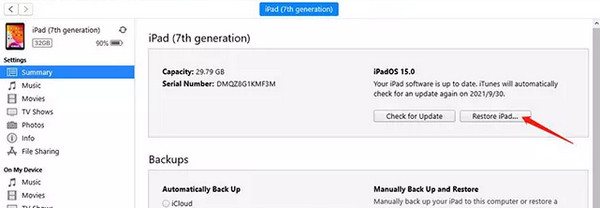
3. rész: Az iPad biztonsági zárolásának feloldása a Find My segítségével
A Find My egy olyan funkció az Apple-eszközein, amellyel nyomon követheti az eltűnt vagy ellopott eszközöket. Az a jó ebben a funkcióban, hogy akkor használhatja, ha az iPad biztonsági zárolást mond. Csak az iPad törlése eszközt kell használnia, amelyet az iCloud hivatalos webhelyén találhat meg számítógépén, telefonján vagy más táblagépén, mivel iPadje le van tiltva a kereséshez. Szeretné tudni, hogy a Find My funkció hogyan távolítja el az iPad Security Lockout hibaüzenetet az iPad képernyőjén? Lásd alább.
1 lépésKeresse fel az icloud.com webhelyet számítógépe egyik webböngészőjében. Ezt követően jelentkezzen be az iPaden használt Apple ID fiókba. Később kérjük, válassza ki a Keresse meg a My gombot a képernyőn megjelenő lehetőségeken.
2 lépésKérjük, menjen a Minden eszköz szakaszban kattintson rá, és keresse meg a törölni kívánt iPad nevét. Ezt követően kérjük, válassza ki a Törölje az iPadet gombot a jobb alsó sarokban. A képernyő az internetkapcsolat sebességétől függően töltődik be. Kérjük, várja meg, amíg az iPad adatok teljesen törlődnek.
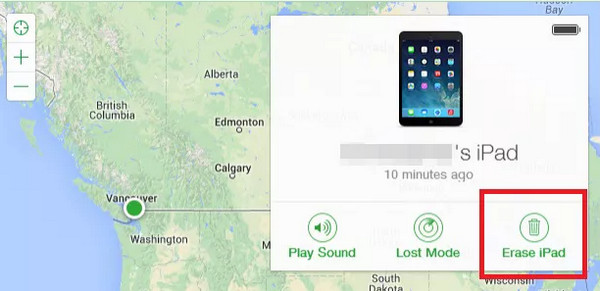
4. rész: Apple ID eltávolítása iPadről a FoneLab iOS Unlocker segítségével
Az iPad biztonsági zárolásán kívül azzal a problémával is találkozhat, hogy elfelejti az Apple ID-t iPadjén. Ha ez megtörténik, használja FoneLab iOS feloldó hogy könnyen eltávolíthassa az iPadről. Az Apple ID eltávolítása mellett ez az eszköz törölheti a jelszót, a képernyőidő-korlátozásokat, az MDM-et és a biztonsági mentési titkosítási beállításokat is.
A FoneLab segít az iPhone képernyőjének feloldásában, eltávolítja az Apple ID-t vagy annak jelszavát, eltávolítja a képernyő idejét vagy korlátozási jelszavát másodpercben.
- Segít az iPhone képernyő feloldásában.
- Eltávolítja az Apple ID-t vagy annak jelszavát.
- Távolítsa el a képernyő idejét vagy a korlátozási jelszót másodpercben.
Kérjük, vegye figyelembe, hogy a Keresse meg a My funkció ki van kapcsolva az eszköz használata előtt. A funkció akadályozhatja a kívánt folyamat végrehajtását. Szeretné ezzel az eszközzel eltávolítani iPad Apple ID-jét? A legjobb eredmény érdekében olvassa el az alábbi részletes lépéseket. Lépj tovább.
1 lépésNyissa meg a FoneLab iOS Unlocker szoftver hivatalos webhelyét. Ezt követően kattintson a ingyenes letöltés gombot a folyamat elindításához. Állítsa be az eszközt a számítógép operációs rendszerétől függően. Ezután indítsa el.

2 lépésMost válassza ki a Távolítsa el az Apple ID-t funkció mind az 5 lehetőség közül. A rendszer a csatlakozási felületre irányítja. Ha igen, szerezze be a villámkábelt, és csatlakoztassa iPadjét a számítógéphez. Látni fogja a OK felület, ha elkészült.
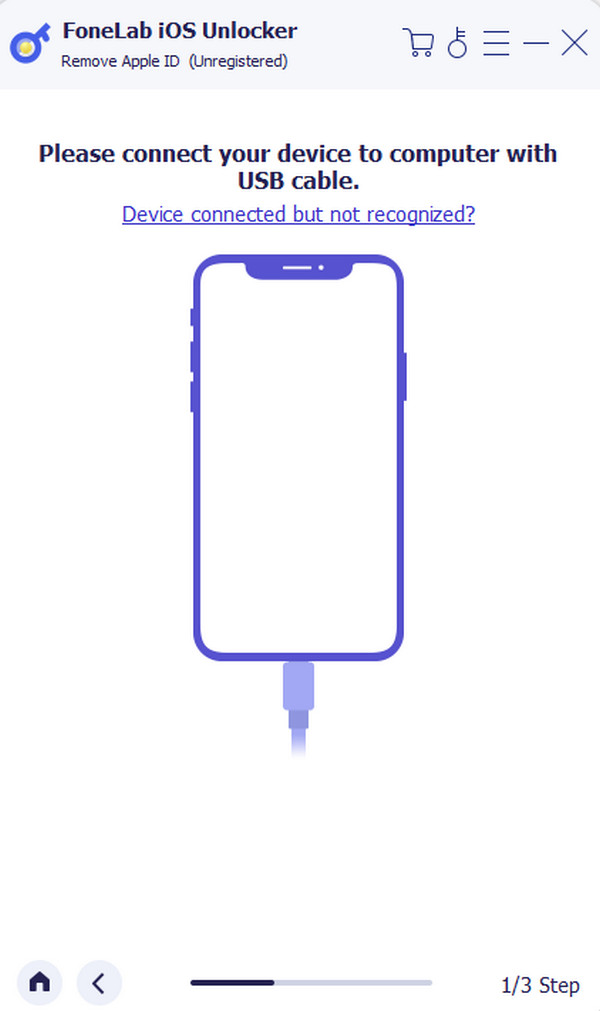
3 lépésA szoftver emlékeztetni fogja, hogy mi történik a folyamat után. Kérjük, figyelmesen olvassa el az utasításokat. Ezt követően jelölje be a Rajt gombot az iPad Apple ID eltávolításához.
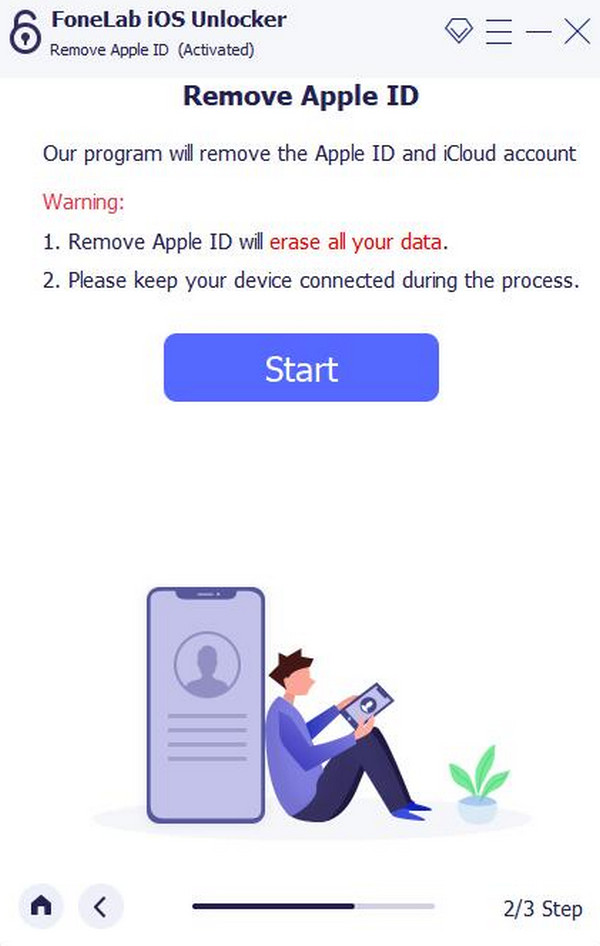
4 lépésAz Apple ID eltávolítása azonnal megkezdődik. A folyamat az internetkapcsolat erősségétől és az iPaden tárolt adatok méretétől függ. Miután elkészült, a OK felület fog megjelenni.
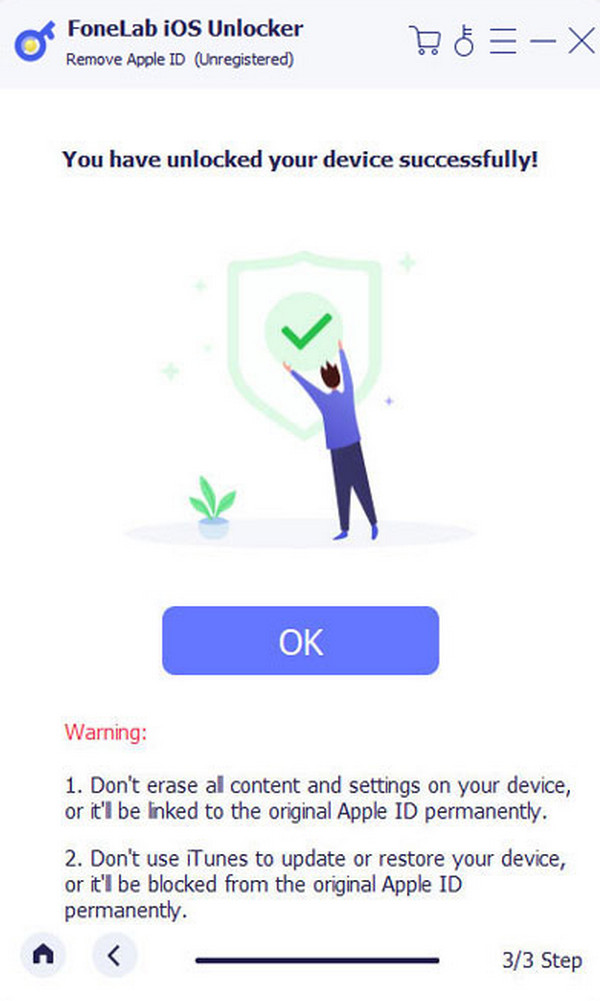
A FoneLab segít az iPhone képernyőjének feloldásában, eltávolítja az Apple ID-t vagy annak jelszavát, eltávolítja a képernyő idejét vagy korlátozási jelszavát másodpercben.
- Segít az iPhone képernyő feloldásában.
- Eltávolítja az Apple ID-t vagy annak jelszavát.
- Távolítsa el a képernyő idejét vagy a korlátozási jelszót másodpercben.
5. rész. GYIK az iPad biztonsági zárolásáról
Meddig zár ki egy iPad?
Amikor a iPad zárak ha kilép, nincs időintervallum, amikor meg kell várnia a zárolás feloldására. Csak akkor lesz feloldva, ha megadja Apple ID-jét, vagy nem dolgozza fel az ebben a bejegyzésben leírt módszerekkel. Ezért javasoljuk, hogy jegyezze fel az iPad jelszavát, hogy ne felejtse el véletlenül.
Hány próbálkozás után zárolják le az iPadet?
Az iPad véglegesen ki lesz zárva, ha 10 egymást követő alkalommal rossz jelszót ad meg. Ha nem ismeri a jelszót, vagy véletlenül elfelejti, jobb, ha nem próbálja ki a jelszót, amíg nem biztos benne. Ennek célja az adatok törlésének megakadályozása.
Az Apple iPad biztonsági zárolása az egyik legfontosabb probléma. Ennek az az oka, hogy az iPad-adatai bármilyen módon törlődnek. Reméljük, hogy ebben a bejegyzésben a legrelevánsabb módszert választja. Azt is feltételezzük, hogy használja FoneLab iOS feloldó nak nek távolítsa el az Apple ID-t az iPaden. Ha további kérdései vannak, tegye fel őket az alábbi megjegyzés rovatban. Köszönöm!
A FoneLab segít az iPhone képernyőjének feloldásában, eltávolítja az Apple ID-t vagy annak jelszavát, eltávolítja a képernyő idejét vagy korlátozási jelszavát másodpercben.
- Segít az iPhone képernyő feloldásában.
- Eltávolítja az Apple ID-t vagy annak jelszavát.
- Távolítsa el a képernyő idejét vagy a korlátozási jelszót másodpercben.
